ArcGIS 中的 OLE DB 连接用于生成到表格数据源的只读连接。此连接类型最常用于从 ArcGIS 连接到支持 OLE DB 的数据源,但无法从 ArcGIS for Desktop 中的数据库连接 对话框中访问它。
您可以通过将添加 OLE DB 连接按钮添加到 ArcCatalog 的工具条中来创建和管理 OLE DB 连接。使用此按钮创建的连接文件列出在目录树的“数据库连接”文件夹中。
- 启动 ArcCatalog。
- 将 OLE DB 连接命令作为按钮添加到 ArcCatalog 的工具条中。
- 在主菜单上单击自定义,然后单击自定义模式。
将打开自定义 对话框。
- 单击命令选项卡。

- 从目录列表中选择 ArcCatalog。
- 将命令列表中的添加 OLE DB 连接拖动到 ArcCatalog 的工具条上。
添加 OLE DB 连接按钮添加到工具条中。
- 在主菜单上单击自定义,然后单击自定义模式。
- 单击自定义 对话框中的关闭。
- 单击添加 OLE DB 连接按钮。
将弹出数据连接属性对话框,您可在其中创建“OLE DB 连接”。
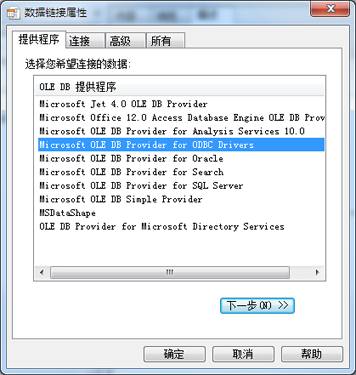
- 单击要用于访问数据的 OLE DB 提供程序。
- 单击下一步或单击连接选项卡。
- 提供与连接相关的所需信息。每个提供程序的连接选项卡各不相同。大多数提供程序要求识别要连接的数据库以及用户名和密码。
- 单击测试连接验证您输入的连接信息正确与否。
- 测试成功后,单击确定。
您添加的 OLE DB 数据源将显示在“数据库连接”文件夹中。如果未显示连接,则单击 F5 刷新目录树。
- 为“OLE DB 连接”命名。
现在可使用数据库中的表格数据。